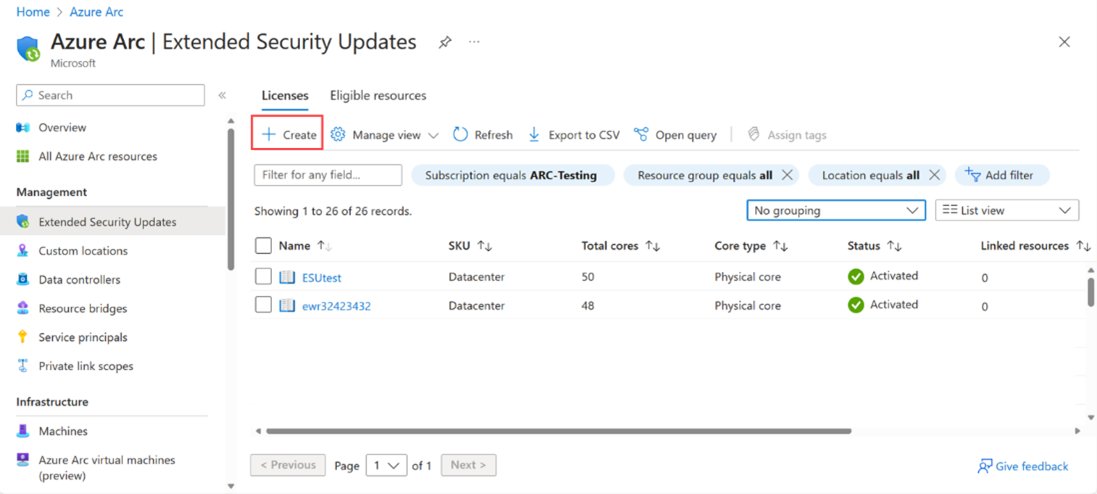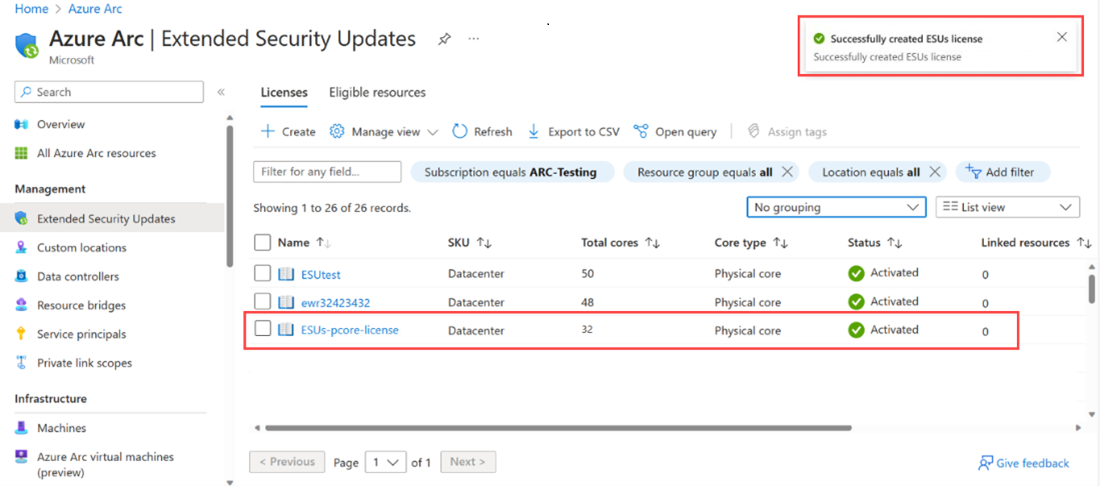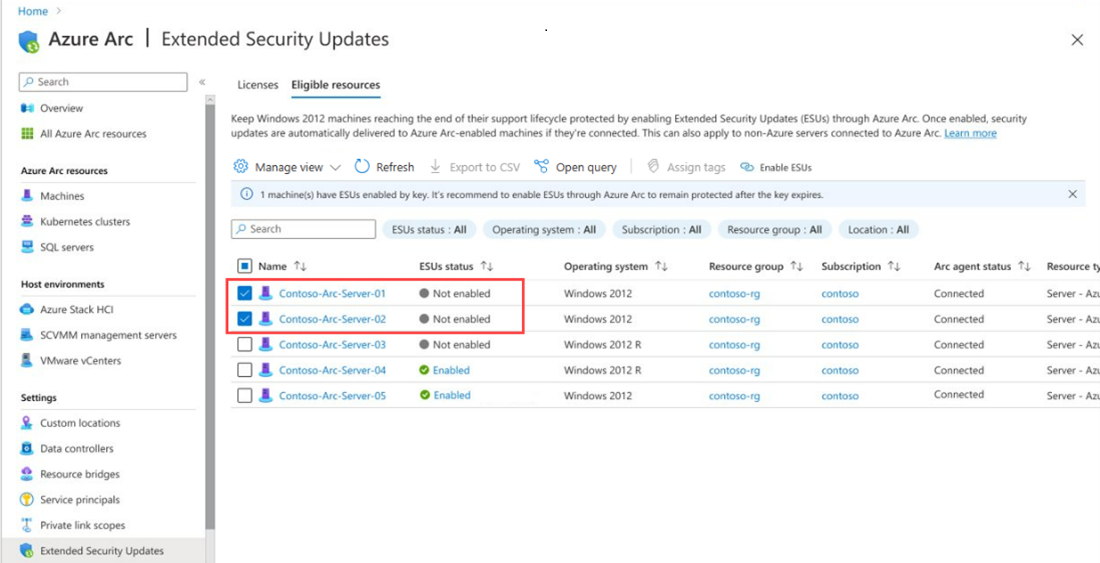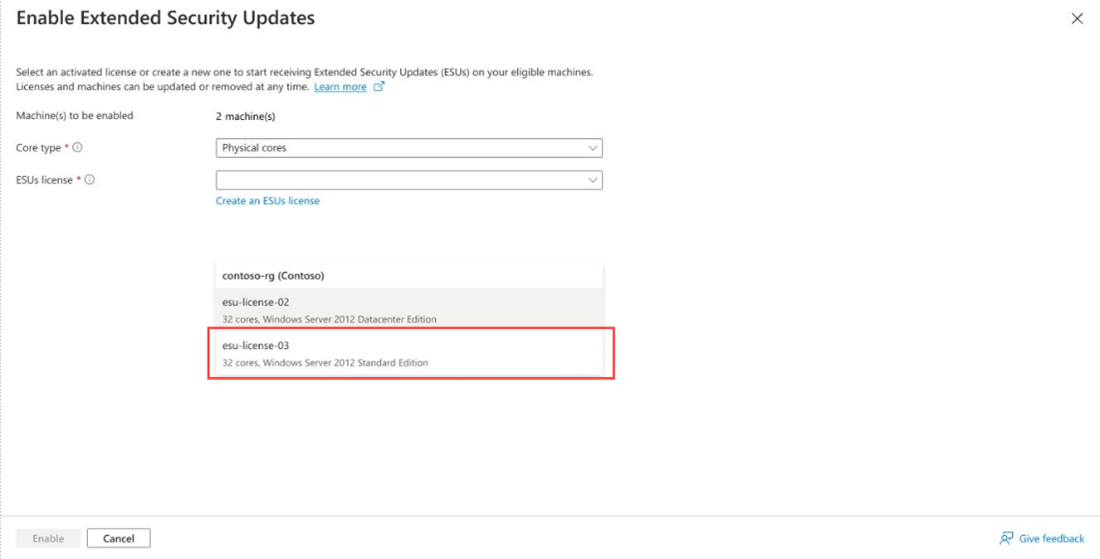你当前正在访问 Microsoft Azure Global Edition 技术文档网站。 如果需要访问由世纪互联运营的 Microsoft Azure 中国技术文档网站,请访问 https://docs.azure.cn。
本文分步介绍如何采购 ESU 并将其提供给加入到已启用 Azure Arc 的 SCVMM 的 Windows Server 2012 和 2012 R2 SCVMM VM。
通过已启用 Azure Arc 的 System Center Virtual Machine Manager (SCVMM),你可在扩展安全更新 (ESU) 中大规模注册 SCVMM 服务器管理的所有 Windows Server 2012/2012 R2 VM。
关键优势
即用即付:可以灵活地注册每月订阅服务,并能够在年中迁移。
Azure 计费:可以降低现有的 Microsoft Azure 使用量承诺 (MACC),并使用 Microsoft 成本管理和计费来分析成本。
内置清单:Azure 门户中标识了符合条件的已启用 Azure Arc 的 SCVMM VM 上的 Windows Server 2012/2012 R2 ESU 的覆盖范围和注册状态,其中突出显示了差异和状态更改。
无密钥交付:在已启用 Azure Arc 的 SCVMM Windows Server 2012/2012 R2 VM 上注册 ESU 不需要获取或激活密钥。
对 Azure 管理服务的访问:Azure Arc 启用的 ESU 让你能够访问 Azure 管理服务,例如 Azure 更新管理器、Azure 自动化更改跟踪和清单以及 Azure Policy 来宾配置,无需额外费用。
注意
- 通过已启用 Azure Arc 的 SCVMM,只能为 SCVMM 托管 VM 采购和交付 ESU,不能为主机进行这些操作。
- 若要购买 ESU,必须通过批量许可计划获得软件保障,例如企业协议 (EA)、企业协议订阅 (EAS)、教育解决方案合约 (EES) 或服务器和云合约 (SCE)。 或者,如果你的 Windows Server 2012/2012 R2 计算机通过服务提供商许可协议 (SPLA) 或服务器订阅获得许可,则无需软件保障即可购买 ESU。
先决条件
- 用户帐户必须在 Azure 中的资源组中具有所有者/参与者角色,才能创建 ESU 并将其分配给 SCVMM VM。
- 如果 SCVMM 服务器管理要应用 ESU 的 Windows Server 2012 和 2012 R2 VM,则该服务器应加入到 Azure Arc。加入后,要应用 ESU 的 Windows Server 2012 和 2012 R2 VM 应启用 Azure 并启用来宾管理。
创建 Azure Arc ESU
登录 Azure 门户。
在“Azure Arc”页上,在左窗格中选择“扩展安全更新”。 在此处,可以查看和创建 ESU 许可证,并查看对 ESU 来说符合条件的资源。
“许可证”选项卡显示可用的 Azure Arc Windows Server 2012 许可证。 选择要应用的现有许可证,或者创建新的许可证。
若要创建新的 Windows Server 2012 许可证,请选择“创建”,然后在页面上提供配置许可证所需的信息。 若要详细了解如何完成此步骤,请参阅 Windows Server 2012 扩展安全更新的许可证预配指南。
查看提供的信息,然后选择“创建”。 创建的许可证将显示在列表中,你可按照下一部分中的步骤将其链接到一个或多个已启用 Azure Arc 的 SCVMM VM。
将 ESU 许可证链接到已启用 Azure Arc 的 SCVMM VM
可选择一个或多个已启用 Azure Arc 的 SCVMM VM 来链接到 ESU 许可证。 将 VM 链接到已激活的 ESU 许可证后,该 VM 就有资格接收 Windows Server 2012 和 2012 R2 ESU。
注意
你可以灵活地配置所选的修补解决方案来接收这些更新 - 无论是 Azure 更新管理器、Windows Server Update Services、Microsoft 更新、Microsoft Endpoint Configuration Manager,还是非 Microsoft 补丁管理解决方案。
选择“符合条件的资源”选项卡,以查看运行 Windows Server 2012 和 2012 R2 的所有已启用 Azure Arc 的服务器计算机列表,包括安装了 Azure Connected Machine 代理的 SCVMM 计算机。 “ESU 状态”列指示计算机是否已启用 ESU。
若要为一台或多台计算机启用 ESU,请在列表中选择它们,然后选择“启用 ESU”。
在“启用扩展安全更新”页上,可以看到选择启用 ESU 的计算机数以及可应用的 Windows Server 2012 许可证。 选择要链接到所选计算机的许可证,然后选择“启用”。
所选计算机的“ESU 状态”列将更改为“已启用”。
对 Azure 服务的访问权限
对于在 Azure Arc 启用的 WS2012/2012 R2 ESU 中注册的已启用 Azure Arc 的 SCVMM VM,从 2023 年 10 月 10 日起可免费访问以下 Azure 服务。
Azure 更新管理器:统一管理和治理更新符合性,不仅包括 Azure 和混合计算机,还包括所有 Windows Server 2012/2012 R2 SCVMM VM 的 ESU 更新符合性。 在 ESU 中进行注册不会影响 Azure 更新管理器。 通过 Azure Arc 在 ESU 中进行注册后,服务器将能够获得 ESU 修补程序。 这些修补程序可以通过 Azure 更新管理器或任何其他修补解决方案提供。 你仍需要从 Microsoft 更新或 Windows Server Update Services 来配置更新。
Azure 自动化更改跟踪和清单:跟踪已启用 Azure Arc 的 SCVMM VM 中的更改。
Azure Policy 来宾配置:审核已启用 Azure Arc 的 SCVMM VM 中的配置设置。
从 Windows Server 2012/2012 R2 升级
可选择一个或多个已启用 Azure Arc 的 SCVMM VM 来链接到 ESU 许可证。 将 VM 链接到已激活的 ESU 许可证后,该 VM 就有资格接收 Windows Server 2012 和 2012 R2 ESU。 将 Windows Server 2012/2012 R2 计算机升级到 Windows Server 2016 或更高版本时,无需从计算机中删除 Azure Connected Machine 代理。
在升级完成后几分钟内,Azure 中的计算机会显示新的操作系统。 升级的计算机不再需要 ESU,并且不再有资格使用它们。 与与计算机关联的 ESU 许可证都不会自动取消与计算机的关联。 有关手动执行此操作的说明,请参阅取消关联许可证。
注意
- 若要排查启用过程中发生的任何问题,请参阅 Windows Server 2012 扩展安全更新的交付故障排除。
- 查看其他场景,在这些场景中,你可能有资格接收 ESU 补丁,而无需额外付费。
- 请参阅 Azure Arc 启用的 ESU 的计费原则。